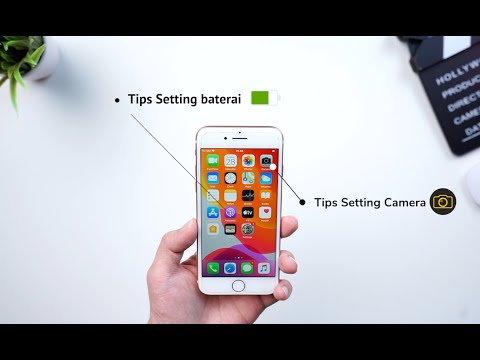
Isi
- Nonaktifkan Efek Parallax
- Jangan Kirim Data Diagnostik & Penggunaan
- Nonaktifkan Foto Berlokasi Geo
- Nonaktifkan iAds Berbasis Lokasi
- Batasi Pelacakan Iklan
- Aktifkan Jangan Lacak Safari
- Aktifkan LTE Voice & Data
- Nonaktifkan Penyegaran Aplikasi Latar Belakang
Jika Anda menerima iPhone 6 baru yang berkilau untuk Natal, sangat mudah untuk menyiapkan dan memulai, tetapi jika Anda ingin pengalaman yang optimal, ada beberapa setelan yang ingin Anda ubah untuk mencapainya.
IPhone 6 hadir dengan fitur dan pengaturan yang tidak benar-benar perlu diaktifkan oleh siapa pun, dan ada juga beberapa fitur dan pengaturan yang dimatikan secara default yang pantas untuk diaktifkan untuk meningkatkan pengalaman iPhone 6.
Banyak dari setelan berikut yang akan kita bicarakan melibatkan privasi. Privasi adalah perhatian besar bagi banyak orang, terutama dengan semua kehebohan NSA yang telah beredar sekitar setahun terakhir ini.
Tidak ada yang ingin dilacak atau semua aktivitas internet mereka ditangkap oleh perusahaan web dan dijual ke biro iklan, tapi itulah dunia yang kita tinggali saat ini. Namun, Anda setidaknya dapat mencegah sebagian besar atau sebagian dari hal itu terjadi dengan mengetahui pengaturan privasi yang Anda kendalikan pada perangkat Anda.
Apple telah sering berada di bawah target di masa lalu, dengan klaim bahwa perusahaan yang berbasis di Cupertino menyerahkan data sidik jari Touch ID ke NSA dan memiliki kemampuan untuk membaca iMessages Anda. Tentu saja, Apple membantah klaim seperti ini, dan CEO Tim Cook bahkan pergi ke televisi untuk membuat pernyataan bahwa Apple tidak bekerja sama dengan NSA untuk menyerahkan data pribadi. Apakah Anda percaya ini atau tidak adalah cerita lain, itulah mengapa lebih baik aman daripada menyesal.
Berikut sepuluh pengaturan yang harus Anda ubah pada iPhone 6 Anda saat pertama kali mendapatkannya.
Nonaktifkan Efek Parallax
Efek paralaks pertama kali diperkenalkan di iOS 7 dan merupakan fitur baru yang juga menuju ke iOS 8. Pada dasarnya, ini memberikan tampilan 3D yang rapi pada layar utama iPhone atau iPad Anda, jadi saat Anda memindahkan perangkat di tangan Anda sambil menyimpannya kepala Anda diam, sepertinya Anda sedang melihat "sekeliling" ikon aplikasi di atas wallpaper, hampir seperti Anda sedang melihat melalui jendela ke dunia iOS 8.

Namun, meskipun dapat mengesankan bagi sebagian pengguna, sebagian besar pengguna akan kehilangan faktor wow hanya dalam beberapa hari. Karena itu, mungkin yang terbaik bagi sebagian besar pengguna adalah menonaktifkan fitur efek paralaks di iPhone 6. Selain itu, fitur ini mungkin menghabiskan sumber daya pemrosesan, sehingga mengurangi masa pakai baterai.
Untuk mematikan efek paralaks, cukup navigasikan ke Pengaturan> Umum> Aksesibilitas> Kurangi Gerakan. Mengetuk Kurangi Gerakan akan membuka layar lain dengan sakelar sakelar. Secara default, sakelar sakelar berwarna abu-abu. Cukup ketuk sakelar untuk menghidupkan Kurangi Gerakan, sehingga mengubah sakelar sakelar menjadi hijau dan mematikan efek paralaks.
Jangan Kirim Data Diagnostik & Penggunaan
Data diagnostik dan penggunaan terdiri dari hampir semua yang Anda lakukan di iPhone atau iPad Anda, dan saat diaktifkan, semuanya dikirim ke Apple "secara anonim" dalam upaya untuk meningkatkan pengalaman iOS, tetapi kita semua tahu itu semacam bologna. Mengaktifkan fitur ini memberi Apple izin untuk melacak semua yang Anda lakukan, jadi berikut ini cara mematikannya di iPhone 6 Anda.

Buka Pengaturan aplikasi dan navigasi ke Privasi> Diagnostik & Penggunaan. Lalu ketuk Jangan Kirim.
Nonaktifkan Foto Berlokasi Geo
Secara default, setiap kali Anda mengambil foto, itu merekam lokasi dan menyimpan informasi itu di dalam data EXIF foto. Jadi, jika Anda mengirim foto itu ke orang lain, mereka dapat melihat di mana Anda mengambilnya, hingga ke sudut jalan tertentu.

Ini mungkin bukan masalah besar jika Anda hanya berbagi foto dengan teman dan keluarga yang Anda percayai, tetapi jika Anda memposting foto secara online agar dapat dilihat siapa pun, mereka secara teknis dapat mengetahui di mana Anda tinggal. Dunia ini penuh dengan orang baik, tetapi tidak semua orang memiliki niat terbaik.
Untuk menonaktifkan lokasi Anda agar tidak disimpan ke foto, buka Pengaturan aplikasi dan navigasi ke Privasi> Layanan Lokasi. Anda akan melihat daftar aplikasi dengan Kamera berada di atas. Ketuk dan pilihTidak pernah.
Nonaktifkan iAds Berbasis Lokasi
iAds telah ada selama beberapa tahun sekarang, tetapi bukannya tanpa kontroversi tersendiri. Meskipun iklan adalah sesuatu yang kita semua benci, Apple sebenarnya cukup bagus dalam informasi yang diberikannya kepada pengiklan.
Selain itu, iAds berbasis lokasi tidak selalu menggunakan lokasi persis Anda dan Apple tidak memberikan info ini kepada pengiklan, yang membuat marah banyak perusahaan periklanan. Bagaimanapun, kami biasanya melihat iAds sebagai fitur untuk menonaktifkan, hanya karena tidak ada manfaatnya bagi pengguna.

Buka Pengaturan aplikasi dan navigasi ke Privasi> Layanan Lokasi> Layanan Sistem. Anda akan melihat daftar berbagai toggle yang dapat Anda matikan dan nyalakan. Anda akan melihat salah satu yang bertuliskan IAds Berbasis Lokasi. Lanjutkan dan balik pengalih ke kanan hingga berubah warna menjadi abu-abu.
Ini juga merupakan ide yang bagus untuk mematikannya Diagnostik & Penggunaan (ingat bagaimana kami mematikannya sebelumnya? Anda harus melakukannya lagi di sini), serta mengetukLokasi yang Seringdan mematikannya juga.
Batasi Pelacakan Iklan
Tahukah Anda bagaimana kami mengatakan bahwa iklan dapat melacak semua yang Anda lakukan? Nah, Apple memiliki pengaturan di mana Anda dapat mengaktifkan atau menonaktifkannya.

Buka Pengaturan aplikasi dan navigasi ke Privasi> Periklanan. Anda pasti ingin memastikan bahwa Anda berbalikDIBatasi Pelacakan Iklan. Kami telah mematikan sebagian besar fitur yang disebutkan, tetapi kali ini Apple memberi Anda sedikit tantangan. Anda sebaiknya mengaktifkan fitur khusus ini untuk membatasi iklan yang melacak aktivitas Anda.
Aktifkan Jangan Lacak Safari
Jangan Lacak adalah inisiatif penyisihan pelacakan web universal yang memungkinkan pengguna mencegah pengiklan melacak kebiasaan penjelajahan Anda. Browser seluler Safari di iOS 8 memungkinkan Anda untuk memilih keluar untuk mencegah riwayat penelusuran web seluler Anda dilihat oleh mata iklan.

Untuk menyisih, buka Pengaturan aplikasi, gulir ke bawah dan ketuk Safari. Di bawah bagian berjudul Privasi & Keamanan, nyalakan Jangan Lacak. Ini juga merupakan ide bagus untuk mengaktifkannya Blokir Pop-up.
Aktifkan LTE Voice & Data
Jika Anda memiliki Verizon iPhone 6, Anda pasti ingin mengaktifkan suara dan data secara bersamaan di LTE, yang berarti Anda dapat mengobrol dengan seseorang di telepon sambil menjelajahi internet.

Dengan menavigasi ke Pengaturan> Pemberitahuan, Anda akan memiliki beberapa opsi untuk dipilih saat menyesuaikan pemberitahuan pada iPhone 6 Anda.
Anda akan melihat daftar aplikasi yang telah Anda pasang di iPhone, dan mengetuk salah satunya akan membawa Anda ke pengaturan pemberitahuan untuk aplikasi tersebut. Jika Anda tidak menginginkan pemberitahuan sama sekali dari aplikasi itu, cukup nonaktifkan Izinkan Notifikasi. Jika tidak, Anda dapat menyesuaikan aspek yang berbeda dari jenis pemberitahuan yang ingin Anda terima, seperti suara, ikon aplikasi lencana, dan bagaimana Anda ingin diberi tahu.
Nonaktifkan Penyegaran Aplikasi Latar Belakang
Jika Anda mengalami penurunan masa pakai baterai atau alokasi data bulanan Anda habis di iPhone 6 baru, itu mungkin karena iOS 8 otomatis menyegarkan aplikasi yang berjalan di latar belakang, meskipun tidak sedang digunakan secara aktif.
Ini disebut Penyegaran Aplikasi Latar Belakang dan ini adalah sesuatu yang kemungkinan besar ingin Anda nonaktifkan.
Ini berarti bahwa jika seseorang mencuri iPhone Anda, mereka dapat segera mengaktifkan Mode Pesawat apakah ponsel memiliki kunci kode sandi atau tidak, yang akan membuat ponsel benar-benar keluar dari jaringan dan mencegah pemiliknya menemukan perangkat atau remote yang dicuri. menyekanya.
Cukup buka file Pengaturan aplikasi dan ketuk Pusat kendali. Anda akan melihat dua opsi yang dapat Anda aktifkan dan nonaktifkan: Akses di Layar Kunci dan Akses Dalam Aplikasi. Pastikan bahwa Akses di Layar Kunci dinonaktifkan. Ini berarti penjahat tidak akan dapat mengakses Mode Pesawat saat ponsel terkunci.

![5 Smartphone Verizon Terbaik [Mei 2014] 5 Smartphone Verizon Terbaik [Mei 2014]](https://a.mobilephonet.com/android/5-Best-Verizon-Smartphones-May-2014.webp)
